MacKen
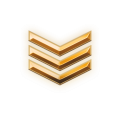 Sergeant
Sergeant
- Tham gia
- 30/11/2015
- Bài viết
- 625
- Được Like
- 542
XenForo 2.0.0 Developer, the Preview 2 Released ******
Attention! Do not update your version of the forum.
Prior to this version, you can not upgrade from the previous one, it is designed for clean installation.
With this version will not be able to upgrade to the beta or RC versions.
This version requires manual creation and filling of the config.php file.
Installing this version will be available only through the terminal.
2.0.0 XenForo Developer, the Preview 1 Released intended primarily for developers of plug-ins and styles for XenForo, to give an opportunity to see the code XenForo 2.0 and start experimenting.
In addition, you can install this release on a test forum to understand more about what will come out of the box XenForo 2.0 and test the functionality.
DOC: https://xf2demo.xenforo.com/threads/xenforo-2-0-0-developer-preview-2-released.1747/
Yêu cầu:
Tải về các nội dung của thư mục tải lên từ kho lưu trữ vào thư mục gốc của FTP của bạn.
Chuyển đến thư mục src / , và tạo ra có tập tin config.php với các nội dung sau đây:
mã số:
? <? Php
$ config [ 'db'] [ 'host'] = 'localhost';
$ Config [ 'db'] [ 'cổng'] = ' 3306';
$ Config [ 'db'] [ 'username'] = 'root';
$ Config [ 'db'] [ 'password'] = 'my password';
$ Config [ 'db'] [ 'dbname'] = 'xf2';
Nếu bạn đang sử dụng MySQL 5.5 hoặc cao hơn và muốn có unicode hỗ trợ đầy đủ (ví dụ như để hỗ trợ biểu tượng cảm xúc), thêm dòng sau trước khi bắt đầu các đơn vị tất cả các tập tin config.php cùng $config['fullUnicode'] = true;
để bắt đầu cài đặt, sử dụng lệnh sau $ php cmd.php xf:install trong terminal và sau đó chỉ cần làm theo những lời khuyên cài đặt và chờ đợi để hoàn tất.
Sử dụng PHP Command Line
DEMO
Running... https://forums.oogle.com
https://xf2.xf-liam.uk/index.php
Username: Demo Admin
Password: Password1
DEMO 3
https://xf3demo.eloper.site/
XenForo 2.0.0 Developer Preview 3 (miễn phí cài đặt Terminal)
Nếu bạn không thể sử dụng thiết bị đầu cuối (SSH), nhưng thực sự muốn thử XF 2.0, bài viết này mình sẽ hướng dẫn cho bạn
Ủy quyền và đi đến bảng điều khiển quản trị.
Thay đổi tên đăng nhập và mật khẩu để mong muốn.
XF 2.0.0 V3.zip
CODE: http://khatvongsong.vn/code/upload.zip
DATA: http://khatvongsong.vn/code/dump.zip
Attention! Do not update your version of the forum.
Prior to this version, you can not upgrade from the previous one, it is designed for clean installation.
With this version will not be able to upgrade to the beta or RC versions.
This version requires manual creation and filling of the config.php file.
Installing this version will be available only through the terminal.
2.0.0 XenForo Developer, the Preview 1 Released intended primarily for developers of plug-ins and styles for XenForo, to give an opportunity to see the code XenForo 2.0 and start experimenting.
In addition, you can install this release on a test forum to understand more about what will come out of the box XenForo 2.0 and test the functionality.
DOC: https://xf2demo.xenforo.com/threads/xenforo-2-0-0-developer-preview-2-released.1747/
Yêu cầu:
- PHP 5.4+
- MySQL 5.5+
- mở rộng PHP: MySQLi, GD (với sự hỗ trợ cho JPEG), PCRE, SPL, SimpleXML, DOM, JSON, iconv, CType, cURL
Tải về các nội dung của thư mục tải lên từ kho lưu trữ vào thư mục gốc của FTP của bạn.
Chuyển đến thư mục src / , và tạo ra có tập tin config.php với các nội dung sau đây:
mã số:
? <? Php
$ config [ 'db'] [ 'host'] = 'localhost';
$ Config [ 'db'] [ 'cổng'] = ' 3306';
$ Config [ 'db'] [ 'username'] = 'root';
$ Config [ 'db'] [ 'password'] = 'my password';
$ Config [ 'db'] [ 'dbname'] = 'xf2';
Nếu bạn đang sử dụng MySQL 5.5 hoặc cao hơn và muốn có unicode hỗ trợ đầy đủ (ví dụ như để hỗ trợ biểu tượng cảm xúc), thêm dòng sau trước khi bắt đầu các đơn vị tất cả các tập tin config.php cùng $config['fullUnicode'] = true;
để bắt đầu cài đặt, sử dụng lệnh sau $ php cmd.php xf:install trong terminal và sau đó chỉ cần làm theo những lời khuyên cài đặt và chờ đợi để hoàn tất.
php cmd.php xf:install --admin adminname --password adminpass --email [email protected] --title 'forum title' --url http://forumdomain.com
https://community.centminmod.com/threads/xenforo-2-installation.10594/#post-45274
php cmd.php list
php cmd.php xf:rebuild-master-data
Sử dụng PHP Command Line
Giới thiệu
PHP là ngôn ngữ lập trình. Thường thì chúng ta viết PHP để xử lý nội dung trên web, ngoài ra còn phần PHP chạy command line ít được sử dụng. Hôm nay mình sẽ tìm hiểu về PHP command line.
- Đầu tiên là phải có một Terminal (trên Linux), iTerm (trên Mac) hoặc Git Bash trên Windows.
- Cài PHP, có thể cài theo gói như (XAMPP) hoặc chỉ cài PHP thôi cũng được.
- Đặt đường dẫn chạy php vào biến môi trường (PATH) trên linux hoặc trên Window để gõ php được từ mọi thư mục.
Bắt đầu, thử:
php -v
Sẽ in ra version của PHP. Và
which -a php
sẽ in ra đường dẫn chương trình php.
PHP command line với file
Tạo một file hello.php với nội dung:
<?php
echo 'hello world';
rồi gõ 1 trong 2 lệnh sau:
php -f hello.php
php hello.php
(Tham số -f là file)
Nội dung in ra sẽ là hello world.
Tham số khi gõ lệnh
Thường các lệnh trong linux có nhiều tham số để tùy chọn. Ở đây PHP sẽ đặt số lượng tham số trong argc và các tham số trong mảng argv.
Tạo file argument.php với nội dung:
<?php
echo 'Number of argument: ' . $argc . "\n";
echo "Arguments: \n";
var_dump($argv);
Rồi gõ lệnh:
php param.php test 1 13
Sẽ in ra nội dung số lượng và nội dung các tham số:
Luôn luôn có ít nhất một tham số, và tham số đầu tiên là tên file chạy.
Nếu muốn command line giống linux, là các option như soft option (có một dấu -) và long option có 2 (dấu trừ). Ví dụ:
php --ini # Long option
php -S localhost:8899 # Soft option
Muốn chương trình command line của mình viết mà làm giống thế này, tự viết mất thời gian thì có thể sử dụng hàm getopt hoặc thư viện commando.
File tự thực thi
Ai học shell script sẽ biết shebang, thêm cái này vào sẽ xác định đây là file thực thi được. Shebang sẽ có dạng #! và đường dẫn chương trình thực thi. Tìm đường dẫn php bằng lệnh which sau đó, đưa vào là được ví dụ: #!/c/xampp2/php/php. Vì mỗi môi trường đường dẫn thực thi khác nhau nên chúng ta sẽ dùng #!/usr/bin/env php mới chuẩn. Ví dụ file hello.php ở trên
#!/usr/bin/env php
<?php
echo 'hello world';
Tiếp theo cấp quyền thực thi:
chmod +x hello.php
rồi chạy:
./hello.php
Thêm shebang này sẽ không nên cho lên web nhé, chỉ thêm shebang để chạy command line thôi.
Còn trong file hello.php sau shebang và <?php không nên có thêm dấu xuống dòng nào, đố các bạn tại sao.
Cuối cùng là đố bạn sao câu lệnh cuối lại ./hello.php mà không là hello.php
Màu sắc trong command line
Đọc ở trang này sẽ giải thích kỹ về màu sắc trên command line của Linux: flogisoft.com
Cơ bản thì nội dung trên command line nếu một màu thì đơn điệu, chúng ta thêm tí màu vào (nhưng đừng thêm nhiều quá nhìn hoa hết mắt). Màu sắc còn tùy thuộc vào terminal có hổ trợ không nữa, (mặc định cmd của Windows không hiển thị được, nên thay bằng Cygwin hoặc Git Bash).
Nội dung giữa \e[ và m sẽ là màu sắc, bao gồm màu nền, màu chữ, và format (không cần theo thứ tự) cách nhau bởi dấu ;
Ví dụ:
<span class="st0">echo -e "\e[1;31mHello"</span>
thì ta tra 31 là màu chữ đỏ, 1 là chữ đậm, nên từ chữ Hello trở đi đều có màu đỏ và chữ đậm.
Ngoài ra mã \e[0m là để reset màu.
Ví dụ chương trình của mình chỉ cần cho biết chỗ lỗi, chỗ đúng và chỗ cảnh báo:
Tạo file color.php và chạy ở command line:
<?php
echo "Default \e[7;31mError\n\e[0m";
echo "Default \e[7;32mSuccess\n\e[0m";
echo "Default \e[7;33mWarning\n\e[0m";
với 7 là đảo màu, 31, 32, 33 lần lượt là đỏ, xanh, vàng.
Ứng dụng
Cần viết command line thì các bạn có thể sử dụng PHP command line. Đối lập với nó là file shell sript trên Linux hoặc .bat trên Windows.
Ưu điểm là không phải viết 2 lần, script trên Linux và trên Win. Chỉ cần biết 1 ngôn ngữ kịch bản như PHP (hoặc Python, Ruby) là được. Viết 1 lần chạy trên nhiều hệ điều hành.
Còn một ứng dụng nữa là các file chạy ngầm theo thời gian xác định. Sử dụng PHP command line với cron trong linux.
DEMO
Running... https://forums.oogle.com
https://xf2.xf-liam.uk/index.php
Username: Demo Admin
Password: Password1
DEMO 3
https://xf3demo.eloper.site/
XenForo 2.0.0 Developer Preview 3 (miễn phí cài đặt Terminal)
Nếu bạn không thể sử dụng thiết bị đầu cuối (SSH), nhưng thực sự muốn thử XF 2.0, bài viết này mình sẽ hướng dẫn cho bạn
- Tải về lưu trữ và giải nén nó.
- Tạo một cơ sở dữ liệu MySQL (utf8mb4) và ghi nhớ tên cơ sở dữ liệu, người sử dụng, mật khẩu
- Import data theo đường dẫn sql_dump/dump.sql
- Upload code trong thư mục upload.
- Sửa chữa dữ liệu trong file src/config.php (thông tin Bước 2)
- Mở trang web, mà cài đặt XF 2.0
Ủy quyền và đi đến bảng điều khiển quản trị.
- Tên đăng nhập: Admin
- Pass: Admin
Thay đổi tên đăng nhập và mật khẩu để mong muốn.
XF 2.0.0 V3.zip
CODE: http://khatvongsong.vn/code/upload.zip
DATA: http://khatvongsong.vn/code/dump.zip
Đính kèm
Sửa lần cuối:
Bài viết liên quan
Bài viết mới






